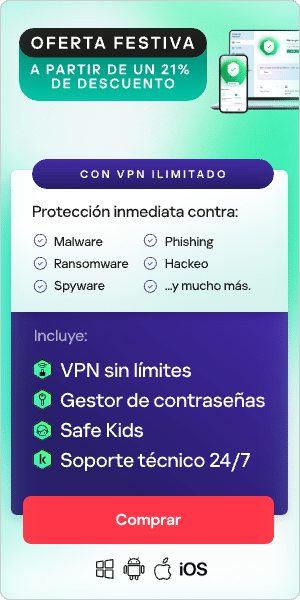Tener artefactos y tecnología en casa facilita la conexión para la familia, pero también presenta algunos desafíos. Los niños pasan más tiempo en Internet, pero los padres no siempre tienen tiempo para controlarlos de cerca. Esto significa que los niños pueden estar solos cuando usan celulares y tablets y, por lo tanto, se corre el riesgo de que se encuentren con contenido inapropiado sin supervisión. Por eso es muy importante entender cómo implementar los controles parentales en las tablets, ya sea un dispositivo con Android o un iPad de Apple.
Cómo configurar el control parental en las tablets con Android
Los controles parentales ayudan a que los padres limiten el tiempo frente a la pantalla y se aseguren de que los niños estén más seguros mediante la restricción del acceso a aplicaciones, enlaces o juegos nocivos que pueden afectar el estudio, el rendimiento y el crecimiento. Afortunadamente, en las tablets con Android es fácil implementar controles parentales, o bien, proteger a los niños de comportamientos inseguros cuando están en Internet.
Para configurar los controles parentales de una tablet con Android, vaya a Configuración de Google Play > Familia > Controles parentales > Activar y, luego, establezca las restricciones que desee. Puede restringir las descargas de Google Play Store para que los niños no puedan comprar contenido sin su permiso. Esto incluye películas, música, libros y aplicaciones.
Consejos adicionales de seguridad para hacer que una tablet con Android sea segura para niños
Además de los controles parentales, siga estos consejos para maximizar la seguridad de los niños en la tablet con Android:
Ponga un método de bloqueo en la tabletBloquee el dispositivo Android mediante un PIN o una contraseña. Después de activar la pantalla de bloqueo, se le solicita que ingrese el PIN si activa el dispositivo o intenta realizar cambios grandes, como modificar configuración importante de Android. También puede bloquear aplicaciones específicas de Android.
Cree un usuario nuevo en el dispositivoConfigure una cuenta de invitado de Android para permitir o denegar el acceso a determinadas aplicaciones en el dispositivo. De forma predeterminada, Android bloqueará el acceso de casi todo el contenido en la cuenta de invitado, incluido Chrome, así que tiene que seleccionar manualmente los juegos y las aplicaciones a los que quiere que los niños tengan acceso.
En la aplicación Google Play Movies and TV, puede restringir el acceso al contenido en función de la clasificación parental. Si se trata de niños de diferentes edades, puede configurar perfiles específicos para cada uno en función de sus edades.
Fije la pantallaEn un dispositivo Android, puede bloquear la pantalla en una única aplicación si se usa de manera temporal. Desde Configuración, vaya a Seguridad > Avanzado > Fijación de pantalla para activar la función y protegerla con un PIN. Abra la lista de aplicaciones recientes, toque el ícono de una aplicación y bloquéela con un PIN para mantener el enfoque solo en esa aplicación hasta que vuelva a ingresar el código PIN.

Cómo configurar el control parental en los iPad
En los últimos años, Apple incorporó algunos controles parentales indispensables en iOS. Estos servicios protegen la privacidad de los niños, los mantienen seguros del contenido inapropiado y les dificulta realizar compras no autorizadas en las aplicaciones. A continuación, le explicaremos cómo puede usar la configuración parental en un iPad.
Active las restricciones en el iPad
Activar las restricciones para el iPad permite que los niños usen el dispositivo en el “modo infantil”. Para hacer esto, toque la opción Configuración en el iPad y vaya a la pestaña Tiempo en pantalla. Seleccione la opción Usar código del tiempo en pantalla. Luego, ingrese un código único que protegerá las restricciones que implemente en el iPad y evitará que los niños realicen cambios, ya sea de forma accidental o a propósito. Cuando ingrese el código, puede activar las restricciones una por una. Algunas de las restricciones son las siguientes:
- Desactivar Facetime, Safari y la cámara: esta restricción evita que los niños accedan al navegador sin su orientación. Esto también significa que los niños no pueden usar Facetime por accidente mientras usan el iPad.
- Desactivar la tienda iTunes, la instalación o eliminación de aplicaciones y las compras en apps: desactivar esta opción le ayuda a garantizar que los niños no compren nada en la App Store, de forma accidental o a propósito. También garantiza que los niños no puedan descargar nada sin su permiso.
- Siri, CarPlay y AirDrop: desactivar estas funciones implica que los niños no puedan activar ninguna de ellas tan solo con su voz. Sin embargo, los niños pueden activar Siri si presionan el botón de inicio en la tablet, así que debe vigilarlos.
- Desactivar el acceso a las cuentas: desactive el acceso a las cuentas en la subsección Permitir cambios de la configuración. Esto evita que los niños agreguen, modifiquen o eliminen contactos, correos electrónicos o cuentas del calendario.
- Desactivar los juegos multijugador: en Game Center, puede desactivar los juegos multijugador, la adición de amigos y otras funciones para que el niño no inicie juegos multijugador ni interactúe con desconocidos en Game Center.
Restricciones de contenido y privacidad
En la sección Tiempo en pantalla de la configuración de cuenta del iPad, también puede revisar las opciones de restricción del contenido y la privacidad. Toque el control deslizante en la parte superior de la página para activarlo. Esto le permite determinar qué niveles de privacidad establece para los niños. La sección Privacidad en el menú principal de iOS de Apple le permite establecer Permitir o No permitir para casi todo el contenido de la cuenta.
Puede apagar el micrófono, quitar el reconocimiento de voz y desactivar el intercambio por Bluetooth. También puede eliminar los servicios de ubicación si no quiere correr el riesgo de que puedan localizar a los niños.
Desactive el acceso a Internet
Si se trata de un niño pequeño, es posible que simplemente quiera deshabilitar la App Store junto con el acceso a Internet. De esa forma, el niño solo puede usar el contenido que usted considere apropiado. Para desactivar el navegador web Safari, vaya a la configuración Tiempo en pantalla del iPad y haga clic en Restricciones de contenido y privacidad > Restricciones de contenido > Contenido web. Aquí puede desactivar Safari.
Sin embargo, tenga en cuenta que las aplicaciones habilitadas tienen interfaces de navegador propias y pueden acceder a Internet, así que los niños pueden usar juegos y aplicaciones que ya se hayan instalado. Si quiere bloquear el acceso a la Web por completo, tendrá que deshabilitar la conexión wifi. Para ello, debe ir a la configuración y cambiar la opción de wifi al modo Desactivado. Puede volver a activarlo después.
Aplique restricciones en el contenido web
En función de la edad de los niños, es posible que quiera permitirles explorar diferentes tipos de contenido y desactivar el acceso a Internet de forma parcial. En estos casos, las restricciones en el contenido web de Apple resultan útiles. Vaya a la sección Contenido web del dispositivo y adapte el modo infantil para que se ajuste a las necesidades del niño.
En la categoría Aplicaciones de la página Restricciones de contenido y privacidad, puede restringir el contenido por edad. Por ejemplo, puede elegir el grupo 4+, 9+, 12+ o 17+. También puede decidir limitar el acceso a los sitios web para adultos, evitar el lenguaje explícito y más.
Desactive las notificaciones
Otro punto imprescindible para los padres es asegurarse de que los niños no reciban ningún material entrante mientras usan la tablet. Si recibe notificaciones de noticias de forma regular u obtiene actualizaciones de las aplicaciones, el niño puede tocar por accidente y abrir esas notificaciones. Desactivar las notificaciones y la vista Hoy evitará que aparezca contenido de ventanas emergentes por accidente.
Solo vaya al Centro de notificaciones y abra la página Configuración. Desactive cualquier función que desee. También puede entrar a cada aplicación y asegurarse de que las notificaciones de varias aplicaciones sigan apareciendo y desactivar otras. El modo No molestar también evita que se muestren notificaciones en determinados horarios.
Consejos generales para que la tablet sea segura para los niños
Además de aplicar los controles parentales, siga estos consejos adicionales para garantizar que las tablets sean lo más seguras posible:
Empiece desde cero
Si permite que los niños usen uno de sus antiguos dispositivos, se recomienda que elimine todo primero. Asegúrese de tener una copia de seguridad de los datos en la nube o en otro disco duro. Si tiene un iPhone o una tablet de Apple, vaya a Configuración > General > Restablecer y toque Borrar todo el contenido y la configuración. Si tiene un teléfono con Android, asegúrese de cifrar los datos del teléfono primero. Luego, vaya a Configuración > Sistema > Opciones de restablecimiento y elija Borrar todos los datos (restablecimiento de fábrica).
Independientemente del dispositivo que utilice, debe limpiarlo para que pueda configurar un perfil de usuario para los niños. Apple solo permite un usuario por dispositivo y, en los teléfonos con Google, puede ser confuso intentar configurar dos perfiles de usuario separados en una tablet.
Descargue aplicaciones
Después de limpiar el dispositivo, puede cargar previamente algunas aplicaciones divertidas para los niños. Puede encontrar aplicaciones educativas y juegos de aprendizaje para niños de 2 a 12 años. Estas aplicaciones motivan a los niños a aprender matemáticas, ciencias, programación y más. También hay muchos videos de clases en línea para estudiantes de nivel primario a secundario, esto incluye aplicaciones de aprendizaje y otros recursos de aprendizaje a distancia. Incluso puede encontrar videos de ejercicio infantil para ayudarlos a gastar más energía.
Enséñeles a los niños sobre higiene cibernética
Aconséjeles que no hagan clic en enlaces sospechosos. Los chats de streaming de juegos pueden contener enlaces maliciosos que pueden descargar un malware en el dispositivo y robar credenciales de inicio de sesión y activos en línea.
De forma similar, advierta a los niños sobre el phishing. El phishing hace referencia a los correos electrónicos que parecen provenir de una fuente confiable, pero en realidad buscan robar información confidencial. Los cibercriminales podrían usar esto para controlar la cuenta o robar detalles de pago.
Hable con el niño sobre el peligro de los desconocidos, es decir, el riesgo de que un desconocido en Internet simule ser su amigo, con el fin de saber su ubicación geográfica, cuándo salen sus padres y otra información personal que comprometa su seguridad.
Agregue accesorios útiles
Además de controlar el contenido que ven los niños, es recomendable tener en cuenta los problemas de hardware. Un buen par de auriculares puede ayudar a proteger los oídos de los niños cuando escuchan una clase en línea, juegan o escuchan música. Muchos auriculares no limitan el volumen de acuerdo con los límites de seguridad recomendados, así que asegúrese de leer la letra pequeña y encontrar un par que lo haga.
Las tablets son frágiles, así que es recomendable obtener protectores de pantalla de vidrio templado para los teléfonos y las tablets con el fin de garantizar que no se rompan las pantallas. Los protectores de pantalla también protegen la pantalla de rayones y suciedad. Además, algunas fundas tienen manijas cómodas que facilitan el transporte de la tablet.
Preguntas frecuentes sobre cómo hacer que una tablet sea segura para niños
¿Cuándo es conveniente darle una tablet a un niño?
Por lo general, no se recomienda que los niños menores de 2 años usen tablets. Los niños mayores de 2 años pueden aprovechar los aspectos educativos de las tablets sin perjudicar su desarrollo social. Sin embargo, no existe una respuesta universal a esta pregunta. Depende de cada situación individual, como la etapa de desarrollo del niño y su método de crianza. Algunos padres prefieren esperar hasta que su hijo esté en preescolar para permitirle usar una tablet.
¿Cuáles son los beneficios de que los niños usen tablets?
Las tablets ofrecen oportunidades importantes de conectividad, pero también de distracción y preocupación. Por este motivo, es razonable cuestionar los beneficios que tienen para los niños. Algunas investigaciones académicas muestran que el uso prudente de las tablets puede ayudar a los niños a mejorar las habilidades lingüísticas y numéricas. Además del aprendizaje, pueden fomentar la creatividad, brindar entretenimiento y tranquilizar potencialmente a los niños cuando están estresados.
¿Cómo puede hacer que la tablet sea segura para los niños?
Configurar los controles parentales y revisar la configuración parental es la mejor manera de hacer que la tablet sea segura para niños. Estos servicios protegen la privacidad de los niños, los mantienen seguros del contenido inapropiado y les dificulta realizar compras no autorizadas en las aplicaciones. También permiten restringir el tiempo de uso del dispositivo. Es una buena idea enseñarles a los niños algunos principios sobre la higiene cibernética, como evitar hacer clic en enlaces maliciosos y ser precavido con los correos electrónicos de phishing.
¿Es recomendable tener una tablet apta para niños?
Las tablets son aparatos frágiles y caros con acceso potencialmente ilimitado a Internet, lo que puede suponer un desafío para los padres. Para contrarrestar esto, algunos padres prefieren comprar una tablet apta para niños en lugar de una para adultos. Mientras que las tablets para adultos son delgadas, livianas y veloces, las tablets para niños suelen ser más económicas y robustas, y tener mayor protección. Hay varios modelos en el mercado con diferentes características. Investigue y lea reseñas escritas por otros padres para seleccionar una que sea adecuada para los requisitos de su hijo.
Productos recomendados para mantener una tablet segura para los niños
Kaspersky puede protegerle de todas las amenazas importantes mientras usted o sus hijos acceden a Internet. Use una solución de seguridad cibernética confiable en todos los dispositivos de los niños.
Considere usar una aplicación de control parental, como Kaspersky Safe Kids. Esto le permite bloquear el contenido para adultos y controlar el acceso a juegos y aplicaciones inapropiados. Consta de una aplicación que se instala en el dispositivo del niño y otra que se instala en el dispositivo del adulto; esta última permite ver informes y personalizar la configuración. El software incluye controles parentales y también puede usarse para administrar el tiempo de uso de cada dispositivo individual.
Productos recomendados:
Más artículos: